Instagram on yksi suosituimmista sovelluksista kuvien ja videoiden jakamiseen ystävien, perheen tai fanien kanssa. Mutta joskus meillä on vaikeuksia ladata tai näyttää kuvia Instagramissa .
Mitä tehdä tässä tapauksessa? Mitkä ovat tämän ongelman mahdolliset syyt? Ja kuinka ratkaista se helposti? Tässä on joitain vinkkejä ja temppuja, joiden avulla saat kaiken irti Instagram-kokemuksestasi.
1. Tarkista Internet-yhteytesi
Ensimmäinen asia, joka sinun on tehtävä, jos sinulla on ongelmia kuvien lataamisessa Instagramiin, on tarkistaa Internet-yhteytesi . Verkkosi voi todellakin olla liian heikko, epävakaa tai kyllästynyt, mikä estää sovellusta toimimasta kunnolla.
Voit tarkistaa Internet-yhteytesi seuraavasti:
- Ota laitteesi lentotila käyttöön ja poista se käytöstä , mikä päivittää yhteyden.
- Vaihda Wi-Fi-verkosta mobiiliverkkoon tai päinvastoin signaalin laadusta riippuen.
- Siirry lähemmäs Wi-Fi-reititintä , jos olet liian kaukana tai jos sinun ja reitittimen välillä on esteitä.
- Käynnistä laite uudelleen , mikä saattaa ratkaista joitain väliaikaisia virheitä.
- Ota yhteyttä operaattoriin tai Internet-palveluntarjoajaan, jos ongelma jatkuu.
Jos internetyhteytesi on hyvä, mutta et silti voi ladata kuvia Instagramiin, jatka seuraavaan vaiheeseen.
2. Päivitä Instagram-sovellus
Toinen mahdollinen syy, miksi Instagram-kuvat eivät lataudu, on se, että sovelluksesi ei ole ajan tasalla. On todellakin mahdollista, että käyttämäsi versio on vanhentunut tai yhteensopimaton käyttöjärjestelmäsi kanssa, mikä aiheuttaa toimintahäiriöitä.
Voit päivittää Instagram-sovelluksen seuraavasti
- Siirry Play Kauppaan (Android) tai App Storeen (iOS) ja etsi Instagram-sovellus.
- Tarkista, onko päivitys saatavilla, ja lataa se, jos on.
- Avaa Instagram ja tarkista, onko ongelma ratkaistu.
Jos Instagram-sovelluksesi on ajan tasalla, mutta sinulla on edelleen ongelmia kuvien lataamisessa Instagramiin, jatka seuraavaan vaiheeseen.
3. Tyhjennä Instagram-sovelluksen välimuisti ja tiedot

Toinen mahdollinen ratkaisu Instagram-kuvien latautumattomien ongelman korjaamiseen on tyhjentää sovelluksen välimuisti ja tiedot.
Välimuisti on väliaikainen tallennustila , joka nopeuttaa verkkosivujen ja sovellusten lataamista. Tiedot ovat henkilökohtaisia tietoja, jotka olet tallentanut sovellukseen, kuten käyttäjätunnus, salasana tai asetukset.
Joskus välimuisti tai tiedot voivat vioittua tai tulla täyteen, mikä aiheuttaa virheitä tai hidastuksia.
Voit tyhjentää Instagram-sovelluksen välimuistin ja tiedot seuraavasti:
- Siirry laitteesi asetuksiin ja valitse " Sovellukset " tai " Sovellusten hallinta ".
- Etsi Instagram-sovellus ja napauta sitä.
- Valitse vaihtoehto " Tallennus " tai " Muisti ".
- Paina " Tyhjennä välimuisti " ja " Tyhjennä tiedot " -painikkeita.
- Avaa Instagram-sovellus ja kirjaudu uudelleen sisään tunnuksillasi.
- Tarkista, onko ongelma ratkaistu.
Huomaa : Tyhjentämällä Instagram-sovelluksen välimuisti ja tiedot, menetät kaikki sovellukseen tallentamasi tiedot, kuten suorat viestisi, tallennetut viestisi tai viimeaikaiset hakusi. Joten sinun on palautettava ne manuaalisesti, jos tarvitset.
Jos olet tyhjentänyt Instagram-sovelluksen välimuistin ja tiedot, mutta et silti voi ladata kuvia Instagramiin, jatka seuraavaan vaiheeseen.
4. Vapauta laitteen muistia
Jos Instagram-sovelluksen välimuistin tyhjentäminen ei riitä, laitteesi muisti saattaa loppua sovelluksen suorittamiseen oikein. Voit vapauttaa laitteen muistia noudattamalla seuraavia vinkkejä:
Sulje taustalla toimivat tarpeettomat sovellukset
Voit tehdä tämän painamalla aloituspainiketta kahdesti, jos sinulla on iPhone, tai neliöpainiketta, jos sinulla on Android. Vedä sitten ylös tai oikealle sovellukset, jotka haluat sulkea.
Poista tarpeettomat tiedostot, jotka vievät tilaa laitteeltasi
Voit tehdä tämän siirtymällä laitteesi asetuksiin ja sitten kohtaan Tallennustila .
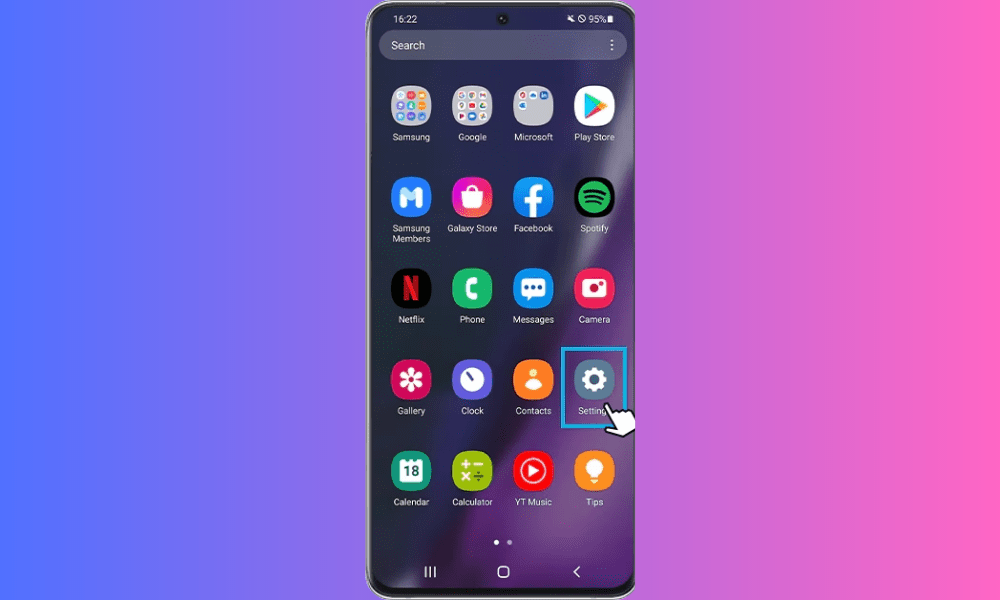
Näet sitten eri tiedostoluokkien (valokuvat, videot, musiikki, sovellukset jne.) viemän tilan. Napauta niitä, jotka vievät eniten tilaa, ja poista tiedostot, joita et tarvitse. Voit myös käyttää sovellusta, kuten CCleaner tai Clean Master, puhdistaaksesi laitteesi helpommin.
Käytä online-tallennuspalvelua tärkeiden tiedostojen varmuuskopiointiin
Sen sijaan, että tallentaisit kaikki tiedostosi laitteellesi, voit käyttää online-tallennuspalvelua, kuten Google Photos, Dropbox tai iCloud, tallentaaksesi ne verkkoon ja käyttääksesi niitä miltä tahansa laitteelta. Näin voit vapauttaa tilaa laitteeltasi ja välttää tiedostojesi menettämisen ongelmatilanteissa.
5. Poista Instagram-sovellus ja asenna se uudelleen
Viimeinen mahdollinen ratkaisu korjata Instagram-kuvien latausongelma on poistaa sovellus ja asentaa se uudelleen. Tämä toiminto poistaa kaikki sovellukseen liittyvät tiedostot ja asetukset ja korvaa ne puhtaalla ja toimivalla versiolla. Voit poistaa Instagram-sovelluksen ja asentaa sen uudelleen seuraavasti:
- Siirry laitteesi asetuksiin ja valitse " Sovellukset " tai " Sovellusten hallinta ".
- Etsi Instagram-sovellus ja napauta sitä.
- Paina " Poista asennus " -painiketta ja vahvista valintasi.

- Siirry Play Kauppaan (Android) tai App Storeen (iOS) ja etsi Instagram-sovellus.
- Paina " Asenna " -painiketta ja odota, että lataus on valmis.
- Avaa Instagram-sovellus ja kirjaudu uudelleen sisään tunnuksillasi.

- Tarkista, onko ongelma ratkaistu.
Huomaa : Kun poistat Instagram-sovelluksen ja asennat sen uudelleen, menetät kaikki sovellukseen tallentamasi tiedot, kuten suorat viestit, tallennetut viestit tai viimeisimmät haut. Joten sinun on palautettava ne manuaalisesti, jos tarvitset.
Katso lisää artikkeleita Instagramissa: Kuinka korjata käyttäjää, jota ei löydy Instagramista
Mitä tehdä, jos Instagram ei lataa kuvia Storiesissa?
Tarinat ovat lyhytaikaisia julkaisuja, jotka katoavat 24 tunnin kuluttua. Niiden avulla voit jakaa elämän hetkiä tilaajiesi tai yleisön kanssa. Joskus Instagram ei välttämättä lataa kuvia Storiesissa, mikä voi olla turhauttavaa.
Tässä on joitain mahdollisia ratkaisuja tämän ongelman ratkaisemiseksi:
- Varmista, että olet antanut Instagramille pääsyn kameraasi ja galleriaasi . Voit tehdä tämän siirtymällä laitteesi asetuksiin, sitten sovelluksiin, sitten Instagramiin ja sitten käyttöoikeuksiin. Ota käyttöön " Kamera " ja " Tallennus " -vaihtoehdot.
- Tarkista, että sinulla on Instagramin uusin versio. Voit tehdä tämän siirtymällä Play Kauppaan (Android) tai App Storeen (iOS) ja etsimällä Instagramia. Jos päivitys on saatavilla, asenna se.
- laitteellasi on tarpeeksi . Voit tehdä tämän siirtymällä laitteen asetuksiin, sitten tallennustilaan ja tarkistamalla käytettävissä olevan tilan. Jos se on alle 500 Mt, vapauta tilaa poistamalla tarpeettomat sovellukset tai tiedostot.
- Tarkista, että et ole aktivoinut tiedonsäästötilaa Androidissa . Instagramin kuvien laatuun . Poista se käytöstä siirtymällä laitteesi asetuksiin, sitten yhteyksiin, sitten tiedonsiirtoon ja poistamalla tiedonsäästötila käytöstä.
- Tarkista, että et ole aktivoinut lentokonetilaa . Tämä tila katkaisee kaikki langattomat yhteydet laitteessasi , mikä estää kuvien lataamisen Instagramiin. Voit poistaa sen käytöstä pyyhkäisemällä alas näytön yläreunasta ja napauttamalla lentokonetilan kuvaketta sammuttaaksesi sen.
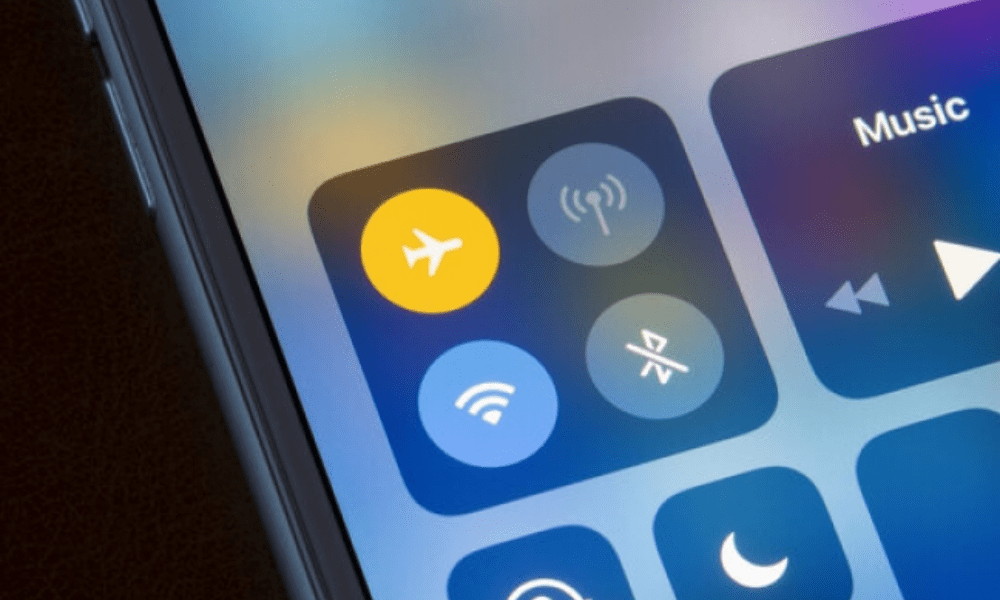
Jos mikään näistä ratkaisuista ei toimi, voit yrittää tyhjentää Instagramin välimuistin ja tiedot tai poistaa sovelluksen ja asentaa sen uudelleen, kuten edellisessä tekstissä selitettiin.
Mitä tehdä, jos Instagram ei lataa kuvia tietokoneeseen?
Instagram on ensisijaisesti suunniteltu käytettäväksi mobiililaitteilla, mutta sitä voi käyttää myös tietokoneella verkkoselaimen kautta. Sinulla voi kuitenkin olla ongelmia kuvien lataamisessa tai katselemisessa Instagramissa tietokoneeltasi.
Tässä on joitain mahdollisia ratkaisuja:
- Tarkista, että verkkoselaimesi on ajan tasalla. Voit tehdä tämän siirtymällä selaimen valikkoon, sitten ohjeeseen ja sitten kohtaan " Tietoja ". Jos päivitys on saatavilla, asenna se.
- Varmista, että olet valtuuttanut Instagramin näyttämään kuvia . Voit tehdä tämän siirtymällä selaimen valikkoon, sitten asetuksiin, sitten tietosuoja ja suojaus , sitten sivuston asetukset ja sitten kuvat . Varmista, että " Näytä kaikki " -vaihtoehto on käytössä.

- Tarkista, että et ole aktivoinut mainosten estoa tai VPN:ää . Nämä työkalut voivat häiritä kuvien lataamista Instagramiin. Voit poistaa ne käytöstä siirtymällä selaimen valikkoon ja sitten kohtaan Laajennukset ja poistamalla sitten käytöstä kaikki, jotka voivat aiheuttaa ongelmia.
- Tarkista, että et ole aktivoinut yksityistä selaamista tai incognito-tilaa . Tämän tilan avulla voit selata verkkoa jättämättä jälkiä, mutta se voi myös estää kuvien lataamisen Instagramiin. Poista se käytöstä sulkemalla selainikkuna, joka on yksityisessä tai incognito-tilassa.
Jos mikään näistä ratkaisuista ei toimi, voit yrittää tyhjentää selaimen välimuistin ja evästeet tai käyttää toista selainta.
Katso myös : kuinka instagramia käytetään Macissa
Mitä tehdä, jos Instagram ei lataa live-kuvia?
Livet ovat suoria lähetyksiä, joiden avulla voit kommunikoida tilaajiesi tai yleisön kanssa. Ne ovat käytettävissä "Kelat"-välilehdeltä tai tarinapalkista.
Instagram ei välttämättä lataa live-kuvia, mikä voi olla ärsyttävää. Tässä on mitä voit tehdä:
- Tarkista, että sinulla on hyvä Internet-yhteys . Voit tehdä tämän suorittamalla nopeustestin sivustolla, kuten Speedtest tai Fast . Jos nopeus on alle 5 Mbps, yritä siirtyä lähemmäs Wi-Fi-reititintä tai vaihtaa verkkoa.
- Älä häiritse -tilaa . Tämän tilan avulla voit estää ilmoitukset ja puhelut, mutta se voi myös vaikuttaa live-kuvien lataamiseen Instagramissa. Poista se käytöstä pyyhkäisemällä alas näytön yläreunasta ja napauttamalla Älä häiritse -tilan kuvaketta sammuttaaksesi sen.
- Low light" -tilaa . Tämä tila vähentää näytön kirkkautta, mutta se voi myös vaikuttaa live-kuvien lataamiseen Instagramissa. Voit sammuttaa sen pyyhkäisemällä alas näytön yläreunasta ja napauttamalla sitten Heikko valo -tilan kuvaketta sammuttaaksesi sen.
- Energiansäästötilaa " . Tämä tila auttaa pidentämään akun käyttöikää, mutta se voi myös vaikuttaa live-kuvien lataamiseen Instagramissa. Jos haluat sammuttaa sen, siirry laitteen asetuksiin, valitse akku ja poista sitten Virransäästötila käytöstä .

Jos mikään näistä ratkaisuista ei toimi, voit yrittää tyhjentää Instagramin välimuistin ja tiedot tai poistaa sovelluksen ja asentaa sen uudelleen, kuten edellisessä tekstissä selitettiin.
Mitä tehdä, jos Instagram ei lataa kuvia DM: ssä?
DM-viestit ovat suoria viestejä, joiden avulla voit keskustella kontaktiesi tai muiden käyttäjien kanssa Instagramissa. Viestit välilehdeltä tai tarinapalkista. Joskus voi käydä niin, että Instagram ei lataa kuvia DM:ssä , mikä voi olla ärsyttävää. Tässä on joitain mahdollisia ratkaisuja tämän ongelman ratkaisemiseksi:
- Varmista, että olet valtuuttanut Instagramin käyttämään galleriaasi. Voit tehdä tämän siirtymällä laitteen asetuksiin, sitten sovelluksiin, sitten Instagramiin ja sitten käyttöoikeuksiin. Aktivoi " Tallennus " -vaihtoehto.
- Tarkista, että sinulla on Instagramin uusin versio. Voit tehdä tämän siirtymällä Play Kauppaan (Android) tai App Storeen (iOS) ja etsimällä Instagramia. Jos päivitys on saatavilla , asenna se.
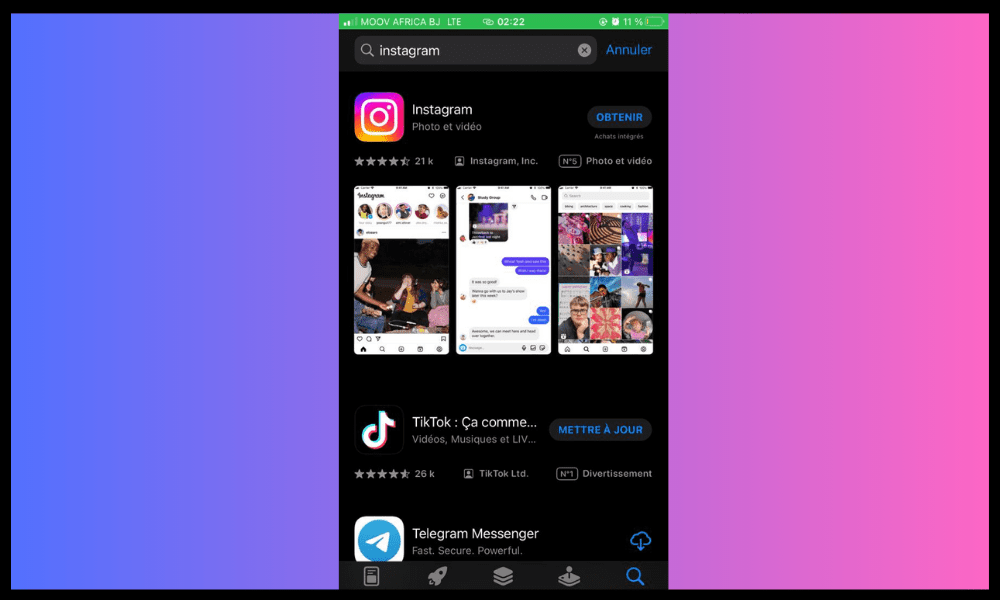
- Tarkista, että et ole estänyt tai rajoittanut yhteyshenkilöä, jonka kanssa haluat jakaa kuvan. Voit tehdä tämän siirtymällä kyseisen yhteystiedon DM:ään, napauttamalla hänen nimeään tai lempinimeään ja tarkistamalla, onko olemassa vaihtoehto " Unblock " tai " Unrestrict ". Jos näin on, paina sitä palauttaaksesi normaali tiedonsiirto.
- Vähennä tiedonsiirtoa -tilaa . Tämä tila rajoittaa mobiilidatan kulutusta, mutta se voi myös heikentää kuvien laatua DM:ssä Instagramissa. Poista se käytöstä siirtymällä Instagram-asetuksiin, sitten viestiin ja poistamalla sitten " Vähennä tiedonsiirto" .
Jos koskaan, tämä lyhyt video on sinulle erittäin hyödyllinen:
Jos mikään näistä ratkaisuista ei toimi, voit yrittää tyhjentää Instagramin välimuistin ja tiedot tai poistaa sovelluksen ja asentaa sen uudelleen, kuten edellisessä tekstissä selitettiin.
Johtopäätös
Joskus saatat kohdata Instagram-virheitä , jotka estävät sinua lataamasta tai katsomasta kuvia sovelluksessa, mikä voi olla turhauttavaa. Onneksi on olemassa yksinkertaisia ja tehokkaita ratkaisuja tämän ongelman korjaamiseen, kuten Internet-yhteytesi tarkistaminen, sovelluksen päivittäminen, välimuistin ja tietojen tyhjentäminen tai sovelluksen asennuksen poistaminen ja uudelleenasentaminen. Seuraamalla näitä vinkkejä, sinun pitäisi pystyä nauttimaan Instagram-kokemuksestasi täysillä.




